유튜브 앱은 스마트폰 사용자라면 누구나 알고 있다고 할 정도로 대표적인 스트리밍 어플 입니다. 지위고하, 남녀노소를 막론하고 누구나 즐길 수 있는 영상과 음악이 가득한 곳인데요.
너무 익숙해서 몰랐던 유튜브 앱 설치하기 그리고 사용법의 거의 모든 것을 알려드립니다.

유튜브 앱 설치하기
유튜브 공식 어플은 만 12세 이상 다운로드 가능한 어플입니다. 전 세계의 영상을 손쉽게 터치 몇 번으로 볼 수 있으니 가장 인기 있는 앱이기도 한데요.
유튜브앱 다운로드는 공식적으로 구글 플레이스토어와 앱스토어에서 받는 것을 추천합니다. 불편함을 최소화 하기 위해 아래 바로가기를 눌러서 설치할 수 있습니다.
참고로 아이폰을 제외한 모든 스마트폰은 안드로이드 바로가기를 선택하시면 됩니다.
화면에서 "설치" 버튼을 누르면 유튜브 앱 설치가 완료 되고 드이어 휴대폰에서 유튜브 어플을 바로 볼 수 있습니다. 이제 누르기만 하면 유튜브 앱이 시작되고 영상도 찾아서 볼 수 있는데요.
이제 나만의 맞춤형으로 또 다른 유튜브 활용하기 꿀팁을 알려드릴까 합니다.

유튜브 앱 활용편 - 쇼츠
유튜브 어플을 꾸욱 길게 약 2~3초간 누르면 서브 메뉴가 나타나는데요. 이것을 활용하면 좀 더 편리하고 빠르게 원하는 것을 찾아낼 수 있습니다.
가장 먼저 Shorts 쇼츠 인데요.
유튜브 쇼츠는 2020년 시작된 1분 미만의 짧은 영상입니다. 지금은 하루 평균 500억회 정도의 재생이 이루어지고 있는 엄청난 시장으로 성장했는데요. 임팩트 있는 짧은 영상인 만큼 빠르게 소비되고 즉시 다음 영상으로 자동으로 넘어가기 때문에 더 많은 시간을 보낼 수 있게 되었다는 장점이자 단점이 있습니다.
메뉴에서 쇼츠를 누르면 바로 추천 영상이 재생됩니다.
영상의 오른쪽으로 좋아요, 싫어요, 댓글, 공유를 바로 할 수 있게 설정되어 있어 한층 더 편리한 구성인데요 간혹 눈살을 찌푸리게 하는 영상이 보여 불편하다면 ... 점 세개 아이콘을 눌러서 "사용자 차단"을 할 수도 있습니다.


유튜브 앱 검색기능
검색은 내가 찾고 싶은 키워드를 입력하면 관련 영상을 찾아주는 서비스로 기본적으로 가장 많이 사용하는 기능이기도 합니다.
설치된 유튜브 어플을 꾸~욱 길게 눌러서 나오는 메뉴에서 검색으로 바로 이동 할 수 있어 검색창에 원하는 단어를 입력하기만 하면 됩니다.
실제로 유튜브 앱을 실행하고 나서 검색을 하는 것 보다 빠르게 찾아볼 수 있습니다.


샅샅이 알아보는 탐색기능
탐색은 검색과는 다른 기능입니다.
인기급상승 영상부터 쇼핑, 스포츠, 영화, 실시간 스트리밍 등 카테고리 별로 분류해서 볼 수 있고 기존의 알고리즘에 의한 추천영상과는 다른 내용이 궁금할 때에도 이용해 볼 수 있겠습니다.
간혹 유튜브 앱에서 탐색 기능이 안뜨는 오류가 발견되기도 하는데요. 그럴때는 어플 업데이트나 기기 재부팅을 권장하고 최종적으로 유튜브 앱 삭제 후 재설치를 하면 거의 정상 작동하게 됩니다.
만약 그래도 문제가 발생한다면 유튜브 고객센터를 이용 할 수 있습니다.
유튜브 코리아 고객센터 : 080-822-1450


유튜브 앱 바탕화면 바로가기
스마트폰 홈 화면을 바탕화면이라고도 하는데요. 유튜브를 자주 보신다면 바로가기를 만들어 굳이 복잡한 어플들 속에서 찾아볼 필요 없도록 설정 할 수 있습니다.
설치된 유튜브 어플을 꾸~욱 길게 눌러서 집모양 아이콘 "홈 화면에 바로가기"를 선택하면 휴대폰의 바탕화면에 바로가기 아이콘을 확인 할 수 있습니다.


유튜브앱 바로가기 삭제를 원하는 경우 다시 아이콘을 길게 누르면 "홈에서 삭제"를 선택하면 됩니다.

유튜브앱 위젯 설정
위젯은 바로가기와는 또 다른 기능인데요. 아이콘을 길게 눌러서 봐야 했던 서브 메뉴를 한 눈에 딱 알아 볼 수 있도록 독립적인 영역을 만드는 기능입니다.
1번 박스를 보면
유튜브 검색 바로가기, 마이크 모양은 음성 검색, 홈화면, 쇼츠, 구독 메뉴로 설정이 됩니다.
2번 박스는 좀 더 간단하게
유튜브 검색과 음성 검색으로 나뉘는데요.
첫 번째 위젯을 선택해서 추가를 하니 바탕화면에 별도로 유튜브만을 위한 영역이 표시됨을 알 수 있습니다. 위젯 메뉴는 사용하기 나름이긴 하지만 상당히 편리함을 느낄 수 있는 기능입니다.

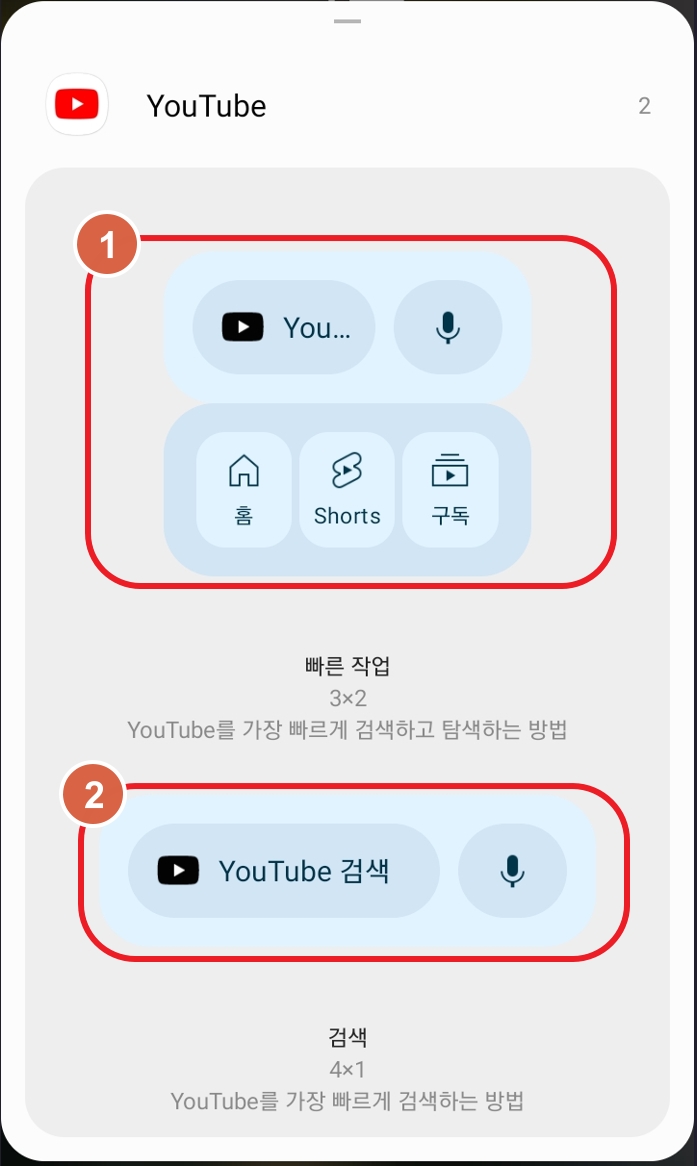
처음에는 위젯이 어색 할 수 있지만 주로 사용하는 앱이 유튜브가 아니더라도 이렇게 위젯 등록 할 수 있으니 검색이나 다른 앱들에도 활용해보시길 바랍니다.
위젯이 불편하다면 다시 꾸~욱 길게 눌러서 바로 홈에서 삭제 할 수 있습니다.



유튜브 영상 공유
마지막으로, 구독과 좋아요 알림설정은 큰 힘이 됩니다...
어디서 많이 들어본 듯 하죠?
모든 유튜브 영상에는 구독과 좋아요 알림 설정이 가능합니다.
그리고 추가로 "공유" 기능도 적극 활용해 볼 수 있는데요. 오른쪽으로 날아가는 화살표를 누르면 보고 있는 영상을 공유 할 수 있도록 방법들이 나열되는데요.
카카오톡으로 나한테 보내기나 톡방에 바로 전달 할 수도 있고 링크 복사를 눌러서 톡방이나 카페 게시글에 붙여넣기 할 수 도 있습니다.
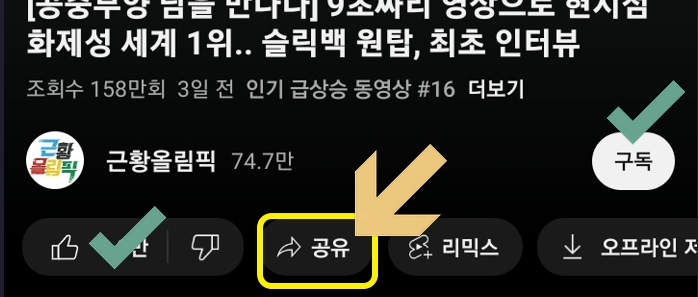

쉽고 편리하게 만들어진 스마트폰 덕분에 우리 일상도 많이 달라졌는데요. 그 중 대표 역할을 한 것 중 하나가 바로 유튜브 아닐까 합니다.
마음만 먹으면 어떤 정보도 쉽게 접할 수 있고 또 공유로 나눌 수 있어서 그 효과는 더욱 큰데요.
좋은 기능 제대로 활용해서 사용하시는데 도움 되시길 바랍니다.
다음카페 앱 설치하기 팬카페 검색 가입까지
다음카페는 특유의 감성과 랭킹보기를 제공하는 커뮤니티 서비스 중 하나입니다. 또 다른 포털인 네이버카페와는 사뭇 결이 다른 느낌이 있는 오래된 커뮤인데요. 특히 공식팬카페와 테마별 카
jjoonss.tistory.com
후후앱 다운로드 설치하기 효과적인 사용 방법
스팸차단어플 후후앱은 무료로 사용할 수 있는 어플입니다. 초기에 설정해두면 귀찮은 스팸문자나 전화를 좀 더 효과적으로 필터링 할 수 있기에 유용한데요. 후후앱 다운로드 설치하고나서 보
jjoonss.tistory.com
네이버 qr코드 로그인으로 정보유출 철통보안
네이버 qr코드 로그인을 사용하면 가장 좋은 점! 바로 비밀번호를 기억하지 않아도 된다는 것 입니다. 워낙 회원가입 한 곳이 많다보니 매번 로그인 비밀번호가 헷갈리는데요. qr코드 로그인은
jjoonss.tistory.com



